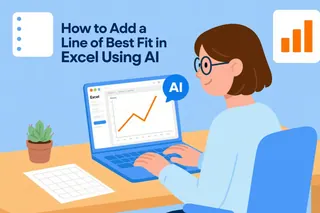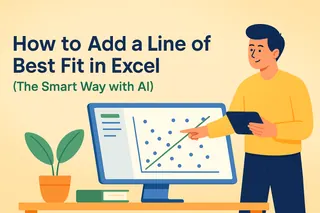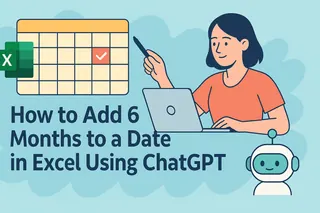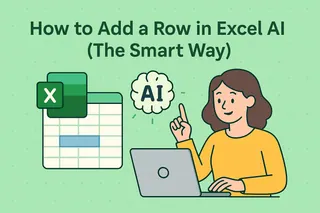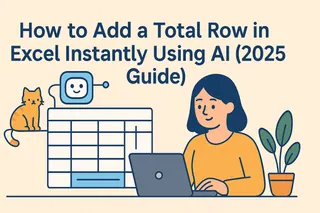Soyons honnêtes—ajouter manuellement des courbes de tendance dans Excel, c'est comme résoudre un puzzle les yeux bandés. On n'est jamais sûr d'avoir choisi le bon type de courbe, et les réglages prennent un temps précieux. Et si votre tableur pouvait penser par lui-même ? C'est là que l'IA intervient.
Pourquoi les courbes de tendance comptent (et pourquoi l'IA les améliore)
Les courbes de tendance sont comme un GPS pour vos données—elles montrent où vos chiffres se dirigent. Les équipes commerciales les utilisent pour repérer des tendances de croissance, les services financiers pour prévoir les budgets, et les marketeurs pour suivre les performances des campagnes. Mais les courbes de tendance traditionnelles d'Excel posent trois problèmes majeurs :
- Elles supposent des relations linéaires (les données réelles sont rarement si simples)
- Choisir entre exponentielle, polynomiale ou moyenne mobile relève de la devinette
- Les grands jeux de données transforment les ajustements en gouffre de temps
Voici Excelmatic—notre solution alimentée par l'IA qui analyse vos données et suggère automatiquement la courbe de tendance parfaite. Aucun diplôme en statistiques requis.
La méthode traditionnelle (et pourquoi elle frustre tout le monde)
Voici le processus manuel que nous connaissons tous :
- Sélectionnez vos données (ventes mensuelles, trafic web, etc.)
- Insérez un graphique basique (généralement linéaire ou nuage de points)
- Cliquez sur "Ajouter une courbe de tendance" et priez pour avoir choisi le bon type
- Ajustez manuellement jusqu'à ce que ça semble correct
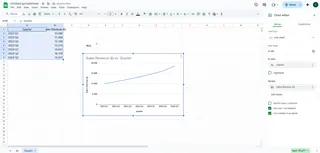
Cela fonctionne pour des données simples, mais avec des pics saisonniers, des motifs irréguliers ou des relations complexes ? Bonne chance.
Comment l'IA change la donne
Le moteur d'IA d'Excelmatic fait le gros œuvre en :
✅ Scannant vos données pour y détecter des motifs cachés
✅ Testant plusieurs modèles de courbes de tendance en quelques secondes
✅ Recommandant le meilleur ajustement avec des scores de précision
✅ Expliquant même pourquoi il a choisi cette courbe

Exemple : Excelmatic analysant 18 mois de données de vente et recommandant une courbe polynomiale avec 94 % de précision
Pas à pas : Ajouter des courbes de tendance IA avec Excelmatic
Importez vos données
Glissez-déposez votre fichier Excel dans Excelmatic ou connectez-vous directement à votre tableurInterrogez l'IA
Tapez "Montre-moi la meilleure courbe de tendance pour ces données de vente" ou laissez l'IA détecter automatiquement vos besoinsPassez en revue les suggestions intelligentes
Excelmatic affiche des options classées avec scores de confiance et aperçus visuelsAppliquez en un clic
Choisissez votre courbe préférée et elle est instantanément ajoutée à votre graphiqueObtenez des insights bonus (Notre partie préférée)
L'IA explique des conclusions clés comme :- "Cette baisse de 3 mois est une variation saisonnière normale"
- "Prévoyez une croissance de 12 % le trimestre prochain selon ce motif"
Exemple concret : Analyse de trafic e-commerce
Imaginez analyser des visites sur un site. L'approche manuelle montrerait peut-être une simple ligne ascendante, ignorant des détails cruciaux. Avec Excelmatic :
- L'IA repère des pics hebdomadaires (plus de trafic le week-end)
- Recommande une courbe de moyenne mobile pour lisser le bruit
- Signale une chute inhabituelle en milieu de mois (c'était une panne de serveur)
- Projette le trafic du mois suivant avec 89 % de confiance
Cela a pris 37 secondes. Manuellement ? Vous seriez encore en train d'ajuster les échelles d'axes.
Conseils pro pour les courbes de tendance IA
Des données propres = de meilleurs insights
Supprimez les valeurs aberrantes évidentes avant l'analyse (Excelmatic peut aussi les identifier)Demandez "pourquoi"
Cliquez sur une courbe pour voir le raisonnement de l'IA : "Cet ajustement exponentiel fonctionne mieux car la croissance s'accélère après un budget marketing supérieur à 20k$"Comparez des scénarios
Testez comment différentes courbes affectent les projections—idéal pour planifier un budgetConfigurez des alertes
Paramétrez Excelmatic pour qu'il vous prévienne quand les données réelles s'écartent significativement des prévisions
Au-delà des courbes basiques : Ce que l'IA peut faire d'autre
Excelmatic ne s'arrête pas aux courbes de tendance. Notre IA peut :
🔮 Prévoir des valeurs futures avec intervalles de confiance
📊 Suggérer des graphiques complémentaires (comme une analyse de saisonnalité)
⚠️ Souligner des anomalies que vous auriez pu manquer
🔄 Mettre à jour automatiquement les analyses quand de nouvelles données arrivent
L'essentiel
Ajouter des courbes de tendance ne devrait pas ressembler à un examen de statistiques. Avec des outils IA comme Excelmatic, vous obtenez :
- Précision : Finis les doutes entre linéaire et logarithmique
- Rapidité : Une analyse qui prenait des heures se fait pendant votre pause café
- Clarté : Des explications en langage clair plutôt que des valeurs R² confuses
Prêt à travailler plus intelligemment ? Essayez Excelmatic gratuitement pendant 14 jours—vos tableurs vous remercieront.
À propos de l'auteur : En tant que responsable croissance chez Excelmatic, j'ai vu des milliers d'utilisateurs passer de frustrés ajusteurs de courbes à des rockstars de l'analyse de données. Ma mission ? Rendre l'analyse avancée accessible à tous—sans besoin de doctorat.